DNS est l’abréviation de « Domain Name System » (système de noms de domaine). Il s’agit d’un système qui vous permet de vous connecter à des sites web en faisant correspondre des noms de domaine lisibles par l’homme (comme WPBeginner.com) avec l’ID unique du serveur sur lequel le site est stocké.
Le système DNS est en quelque sorte l’annuaire téléphonique de l’internet. Il répertorie les noms de domaine avec leurs identifiants correspondants, appelés adresses IP, au lieu de répertorier les noms des personnes avec leurs numéros de téléphone. Lorsqu’un utilisateur saisit un nom de domaine tel que WPBeginner.com sur son appareil, celui-ci recherche l’adresse IP et le connecte à l’emplacement physique où le site est stocké.
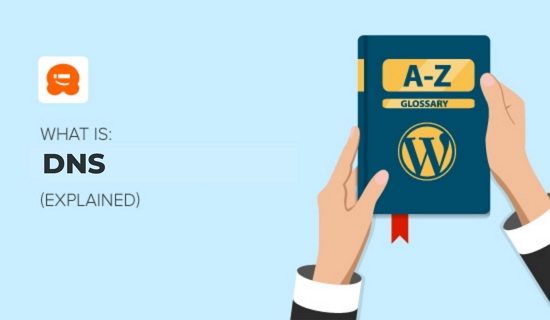
Comment fonctionne le DNS ?
L’internet est un gigantesque réseau d’ordinateurs. Chaque appareil connecté à l’internet se voit assigner une adresse IP unique qui aide les autres ordinateurs à l’identifier.
Cette adresse IP est une chaine de chiffres avec des points qui ressemble à ceci : 192.124.249.166
Imaginez maintenant que vous deviez vous souvenir de ces longues chaînes de chiffres pour visiter vos sites préférés. Elles sont difficiles à retenir et ne vous disent rien sur le site que vous verrez si vous les saisissez dans un navigateur.
Lesnoms de domaine ont été inventés pour résoudre ce problème en utilisant des alphabets et en permettant aux utilisateurs/utilisatrices de sélectionner des noms faciles à retenir pour leurs sites.
Le DNS (Domain Name System) traduit ces noms de domaine en adresses IP et oriente votre appareil dans la bonne direction.
Un nom de domaine et son adresse IP correspondante s’appellent un « enregistrement DNS ».
Voici une manière simple de comprendre le fonctionnement du DNS en quatre étapes.
Supposons que vous souhaitiez visiter notre site à l’adresse www.wpbeginner.com.
1. Vous ouvrez votre navigateur et tapez www.wpbeginner.com dans la barre d’adresse et saisissez/saisie sur le clavier. Un contrôle rapide est immédiatement effectué pour vérifier si vous avez déjà visité notre site.
Si les enregistrements DNS se trouvent dans la mise en cache DNS de votre ordinateur, le reste de la recherche DNS est Aller à/au et vous serez dirigé directement vers www.wpbeginner.com.
2. Si aucun enregistrement DNS n’est trouvé, une requête est envoyée à votre serveur DNS local. Il s’agit généralement du serveur de votre fournisseur d’accès à Internet, souvent appelé « serveur de noms de résolution ».
3. Si les enregistrements ne sont pas mis en cache sur le serveur de noms résolvant, la demande est transmise à ce que l’on appelle un « serveur de noms racine » pour localiser les enregistrements DNS. Les serveurs de noms racine sont des serveurs désignés dans le monde entier qui sont chargés de stocker les données DNS et d’assurer le bon fonctionnement du système. Une fois que l’enregistrement DNS est trouvé sur le serveur de noms racine, il est mis en cache par votre ordinateur.
4. Maintenant que les enregistrements DNS sont localisés, une connexion au serveur où est stocké le site sera ouverte et le site www.wpbeginner.com s’affichera sur votre écran.
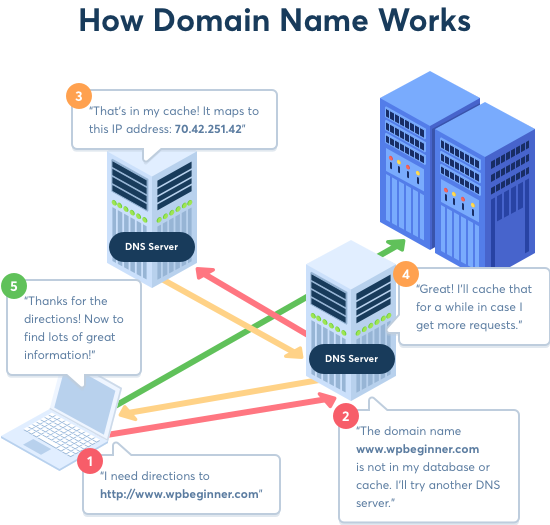
Pour plus de détails, consultez notre guide du débutant sur le fonctionnement des noms de domaine.
Qu’est-ce qu’un serveur de noms ?
L’internet est possible grâce à un réseau d’ordinateurs appelés serveurs. Un serveur est un type d’ordinateur chargé de stocker et de transmettre des sites web à d’autres ordinateurs dans le monde.
Un serveur de noms, parfois orthographié « nameserver », est un type particulier de serveur qui conserve tous les enregistrements DNS de votre nom de domaine. Son rôle est de fournir vos informations DNS à toute personne qui en fait la demande.
Les serveurs de noms sont généralement gérés par votre bureau d’enregistrement de nom de domaine ou votre fournisseur d’hébergement.
Chaque serveur de noms a sa propre adresse et peut stocker les enregistrements de nombreux sites. Par exemple, si votre site est hébergé chez Bluehost, le serveur de noms utilisé pour gérer vos enregistrements DNS se trouve sur des serveurs de noms dont l’adresse ressemble à ceci :
NS1.bluehost.com
NS2.bluehost.com
NS3.bluehost.com
Chaque nom de domaine doit avoir au moins deux serveurs de noms. Le premier serveur de noms est le serveur primaire. Si le serveur primaire ne répond pas, le serveur de noms secondaire est utilisé pour résoudre le nom de domaine.
Certains fournisseurs d’hébergement WordPress permettent également aux utilisateurs/utilisatrices d’obtenir leurs propres serveurs de noms privés. Par exemple, chez WPBeginner, nous utilisons notre propre serveur de noms privé.
NS0.WPBEGINNER.COM
NS1.WPBEGINNER.COM
NS2.WPBEGINNER.COM
NS3.WPBEGINNER.COM
NS4.WPBEGINNER.COM
Comment modifier vos serveurs de noms ?
L’avantage du système DNS est qu’il autorise les propriétaires de sites web à déplacer leur site sans modifier leur nom de domaine.
Les meilleurs bureaux d’enregistrement de domaines fournissent généralement aux propriétaires de domaines des outils simples pour gérer leurs serveurs de noms.
L’idéal serait d’inscrire votre domaine auprès de votre fournisseur d’hébergement. L’utilisation de votre propre fournisseur d’hébergement élimine le transfert d’un nom de domaine ou la modification des serveurs de noms.
Si votre nom de domaine est inscrit auprès d’un fournisseur et que votre site est hébergé ailleurs, il vous suffit de modifier les serveurs de noms DNS pour qu’ils pointent vers votre hébergeur.
Par exemple, si votre nom de domaine est inscrit auprès de S.com et que votre site est hébergé par l’une des entreprises d’hébergement WordPress les plus populaires, vous pouvez facilement modifier vos serveurs de noms.
Certains fournisseurs d’hébergement WordPress proposent cPanel pour gérer votre compte d’hébergement. Nous allons utiliser Domain.com pour vous afficher comment modifier les enregistrements DNS :
Tout d’abord, connectez-vous à Domain.com et cliquez sur Manage.
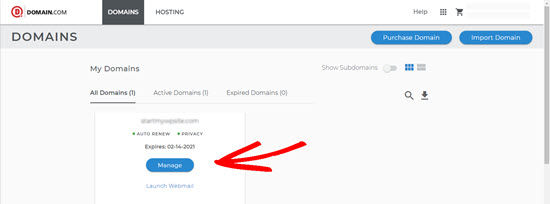
Ensuite, sélectionnez DNS et Nameservers dans le menu de gauche.
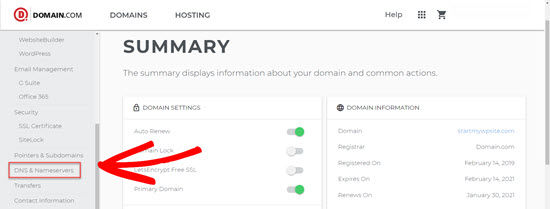
Ensuite, sélectionnez le nom de domaine et cliquez sur les 3 points à droite de l’écran.
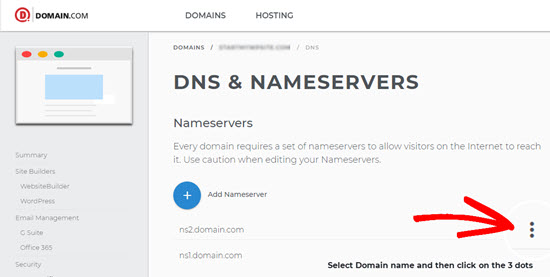
Maintenant, modifiez vos serveurs de noms en cliquant sur Modifier.
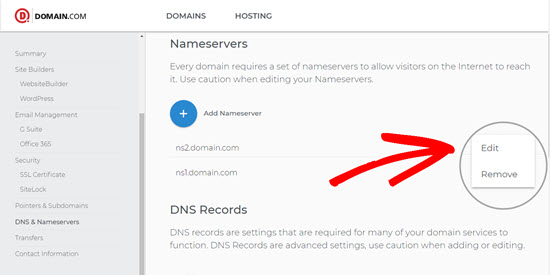
Saisissez ensuite votre serveur de noms dans le champ prévu à cet effet.
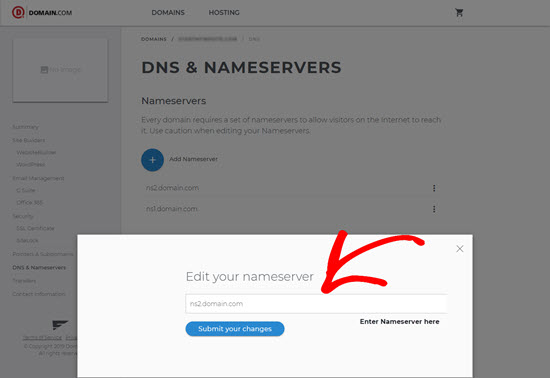
Enfin, cliquez sur Envoyer vos modifications, et le tour est joué.
Si vous n’avez pas de compte Domain.com, vous pouvez modifier les serveurs de noms sur le compte de votre hébergeur ou de votre registraire. Si vous ne trouvez pas comment les modifier, consultez les pages de support de votre registraire de domaine ou envoyez-leur un e-mail.
Qu’est-ce qu’un enregistrement CNAME ?
CNAME signifie Nom expéditeur. Un enregistrement CNAME est un type d’enregistrement DNS utilisé pour faire pointer un nom de domaine vers un autre nom de domaine, au lieu d’une adresse IP.
Par exemple, disons que vous voulez vous assurer que votre site web est bien example.com, mais que vous avez également inscrit examples.com et que vous voulez qu’il pointe vers votre site web principal.
Dans ce cas, vous pouvez configurer un enregistrement CNAME de sorte que toute personne visitant examples.com se rende à la place sur example.com.
Comment ajouter un enregistrement CNAME
L’ajout d’un enregistrement CNAME est utile si vous allez configurer votre domaine pour utiliser un e-mail de marque professionnelle comme Outlook.com ou configurer un compte e-mail de marque dans G Suite et Gmail.
Pour ajouter un enregistrement CNAME, connectez-vous à votre compte Domain.com, sélectionnez Gérer, puis sur l’écran suivant, cliquez sur DNS et serveurs de noms » Ajouter un enregistrement DNS.
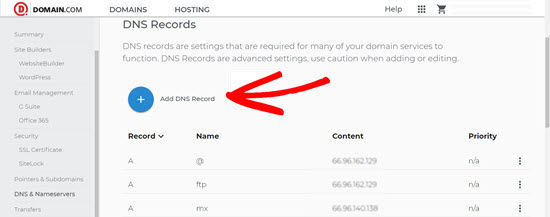
Ensuite, modifiez l’enregistrement CNAME en cliquant sur les trois points à côté de l’enregistrement que vous souhaitez modifier et cliquez sur Modifier.

Sélectionnez ensuite CNAME dans le menu déroulant de droite. Saisissez les informations dans les champs prévus à cet effet.
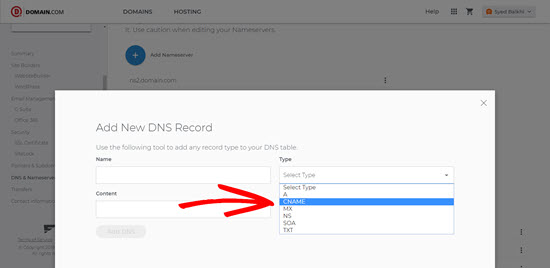
Après avoir saisi les informations nécessaires, cliquez sur le bouton Ajouter un DNS et vous avez terminé.
Si vous ne voyez pas les Réglages concernant la modification de l’enregistrement CNAME sur votre compte d’hébergement, demandez à votre fournisseur d’hébergement, il pourra vous aider.
Qu’est-ce que l’enregistrement MX ?
L’enregistrement MX est l’abréviation d’enregistrement d’échange de courrier électronique. Il s’agit d’un autre type d’enregistrement DNS qui définit un serveur de messagerie chargé de traiter les e-mails pour un nom de domaine particulier.
Par exemple, en ajoutant un enregistrement MX fourni par Outlook.com pour votre-domaine.com, tout e-mail reçu par votre-domaine.com sera traité par les serveurs e-mail d’Outlook.com.
Comment ajouter un enregistrement MX
Ajouter un enregistrement MX est très simple. Nous allons vous afficher comment ajouter un enregistrement MX à votre nom de domaine en utilisant Domain.com.
Tout d’abord, faites une connexion à votre compte Domain.com et sélectionnez Gérer, puis sur la page suivante, sélectionnez DNS et Serveurs de noms.
Cliquez ensuite sur le bouton bleu Ajouter un enregistrement DNS.
Choisissez ensuite l’enregistrement MX dans la liste que vous souhaitez modifier et cliquez sur les trois points à droite.

Apportez vos modifications à l’enregistrement MX et cliquez sur Mettre à jour les DNS.
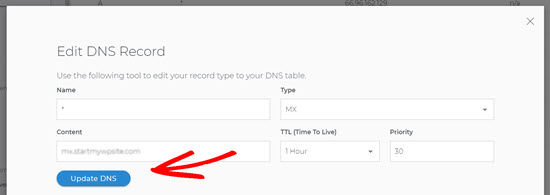
Si vous ne voyez pas les Réglages concernant la modification des enregistrements MX sur votre compte d’hébergement, demandez à votre fournisseur d’hébergement de vous afficher comment ajouter une entrée d’enregistrement MX.
Qu’est-ce qu’un enregistrement TXT ?
Un enregistrement TXT est un autre type d’enregistrement de ressource DNS. Les enregistrements TXT peuvent contenir des enregistrements SPF (Sender Policy Framework) et DKIM (Domain Key Identified Mail) qui ajoutent une clé de chiffrement dans les e-mails sortants.
Ces informations améliorent la délivrabilité de vos e-mails en ajoutant un calque de confiance à votre serveur e-mail.
Comment ajouter un enregistrement TXT
Les enregistrements TXT sont utiles lorsque vous utilisez un service e-mail tiers tel que G Suite ou Outlook.com sur votre propre nom de domaine. Nous allons vous afficher comment ajouter un enregistrement TXT à vos Réglages d’enregistrements DNS en utilisant Domain.com.
Tout d’abord, connectez-vous à votre compte Domain.com et cliquez sur Gérer, puis sur la page suivante, cliquez sur DNS et Nameservers.
Ensuite, cliquez sur le bouton bleu Ajouter un enregistrement DNS.
Ensuite, défilez vers le bas jusqu’à ce que vous voyiez les enregistrements TXT et cliquez sur les 3 points à droite.

Enfin, apportez vos modifications à l’enregistrement TXT et cliquez sur Mettre à jour les DNS.
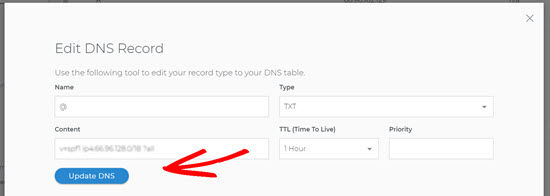
DNS gratuit vs DNS payant : Quelle est la différence ?
Normalement, lorsqu’un compte visite votre site web à partir d’une région particulière du monde, les enregistrements DNS de votre site sont mis en cache par les serveurs de noms les plus proches gérés par les fournisseurs d’accès Internet locaux.
Cela aide les utilisateurs/utilisatrices de cette région à accéder rapidement à votre site.
Cependant, la résolution des demandes DNS prend toujours du temps. Ce temps est généralement exprimé en millisecondes et n’a pas beaucoup d’importance pour les petites entreprises et les blogs.
C’est pourquoi la plupart des sites utilisent les serveurs DNS fournis par leur entreprise d’hébergement ou leur bureau d’enregistrement de noms de domaine.
Vous pouvez également utiliser des fournisseurs de services DNS gratuits comme Cloudflare qui offre un DNS gratuit plus rapide avec une protection de pare-feu limitée.
Les grandes entreprises sélectionnent généralement un DNS payant pour bénéficier de fonctionnalités intelligentes comme un temps de disponibilité de 100 %, des vitesses de recherche plus rapides, une redirection du trafic géographique, un DNS secondaire, une sécurité accrue, et bien plus encore.
Chez WPBeginner, nous utilisons DNSMadeEasy comme fournisseur de DNS parce qu’ils sont l’un des plus rapides de l’industrie.
Nous espérons que cet article vous a aidé à tout apprendre sur le DNS et son fonctionnement. Consultez les lectures complémentaires ci-dessous pour en savoir plus.
Vous pouvez également vous abonner à notre chaîne YouTube pour des tutoriels vidéo WordPress étape par étape, et nous suivre sur Twitter et Facebook pour les dernières mises à jour.




